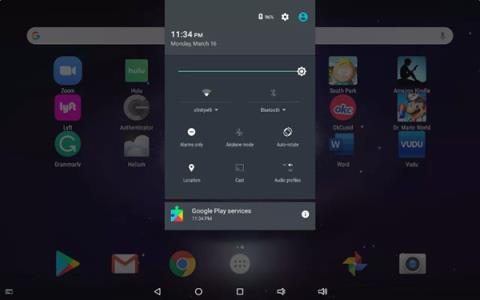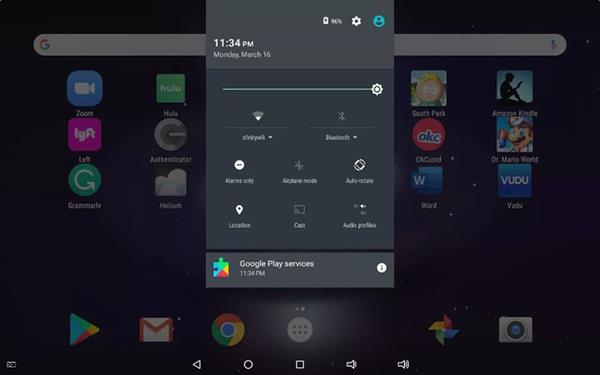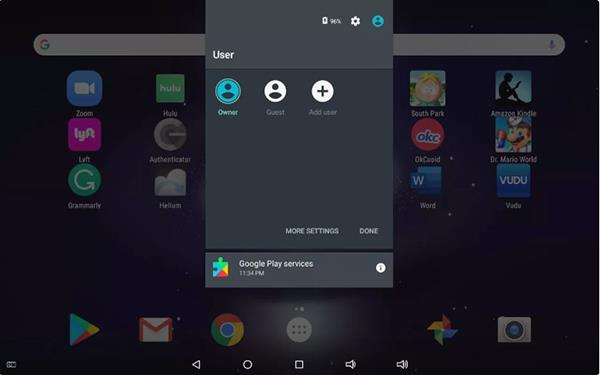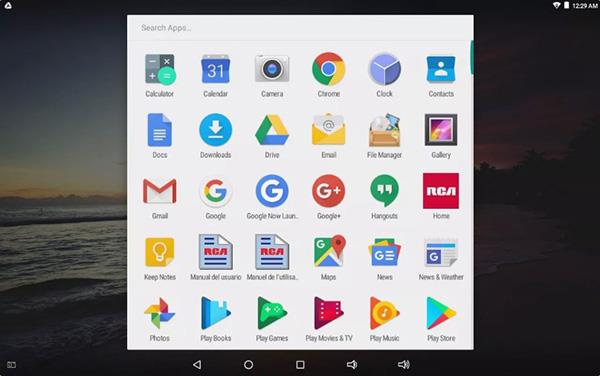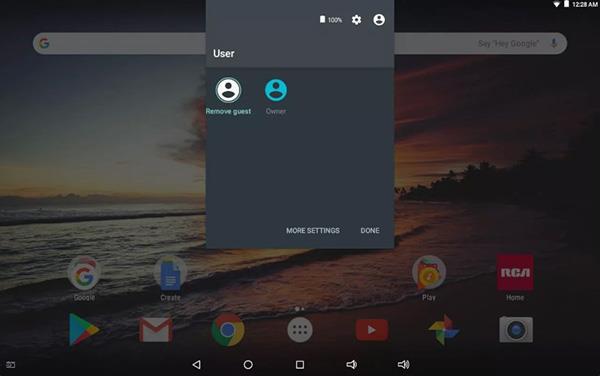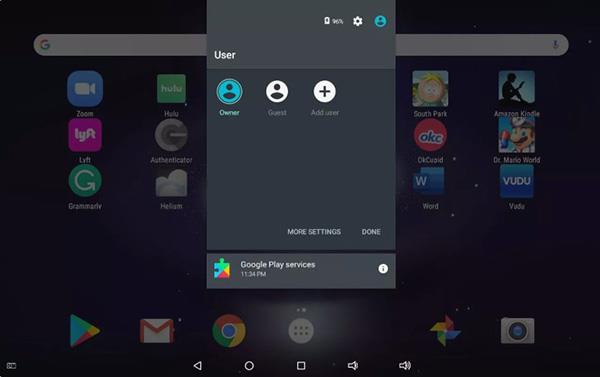Mielőtt átadná telefonját vagy táblagépét valaki másnak, kapcsolja be az eszközön a Vendég módot. Így nem kell attól tartanod, hogy látják névjegyeidet, üzeneteidet vagy fotóidat.
Mi az a Vendég mód az Androidon?
A Vendég mód engedélyezése Androidon azt jelenti, hogy ideiglenes fiókot kell létrehozni az olyan alkalmazások eléréséhez, mint a Gmail, a Google Chrome és a Google Térkép . A vendég módban lévő felhasználók nem férhetnek hozzá a névjegyekhez, üzenetekhez, fényképekhez és semmihez, ami az Ön személyes Google-fiókjával kapcsolatos. A bejövő telefonhívások, üzenetek és minden egyéb értesítés blokkolva van.
A vendégfelhasználók letölthetnek alkalmazásokat a Google Playről, de be kell jelentkezniük egy másik Google-fiókba, és más fizetési módokat kell használniuk (ha az alkalmazás díjköteles). Ha az alkalmazás már megtalálható az eszközön, a rendszer a vendég mód profiljába másolja.
A Vendég mód bekapcsolása Androidon
A vendég mód beállításának lépései a használt eszköztől és Android-verziótól függenek. A vendég mód telepítéséhez a legtöbb Android-eszközön kövesse az alábbi lépéseket:
1. Húzza az eszköztárat fentről lefelé.
2. Kattintson a profil ikonra az értesítési sávon.
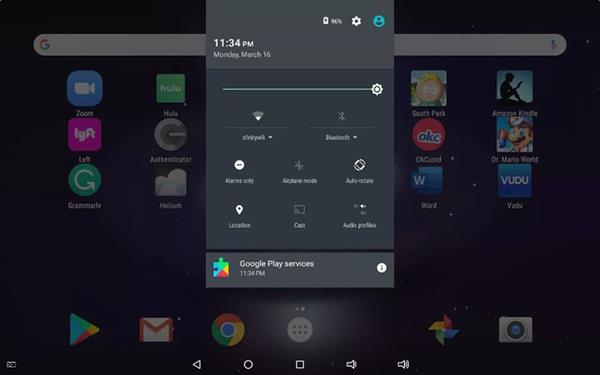
Húzza le az állapotsort, és válassza ki a profil ikont
3. Kattintson a Vendég elemre a vendég módba váltáshoz.
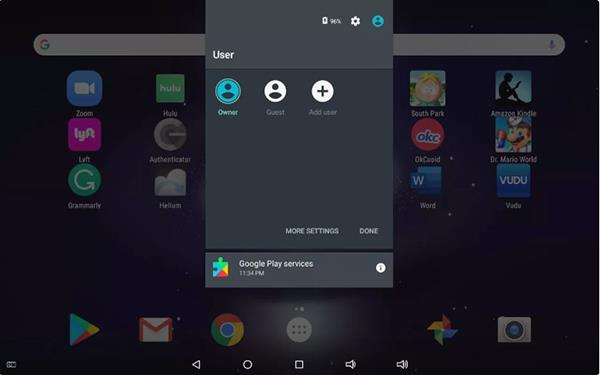
Kattintson a Vendég gombra a módok váltásához
Mi a Vendég mód felülete Androidon?
Ennek a módnak a kezelőfelülete meglehetősen egyszerű, csak néhány alkalmazással. Amikor megnyitja az alkalmazás menüt, látni fogja az összes alapértelmezett alkalmazást előre telepítve a készülékre, de a letöltendő alkalmazások nem jelennek meg.
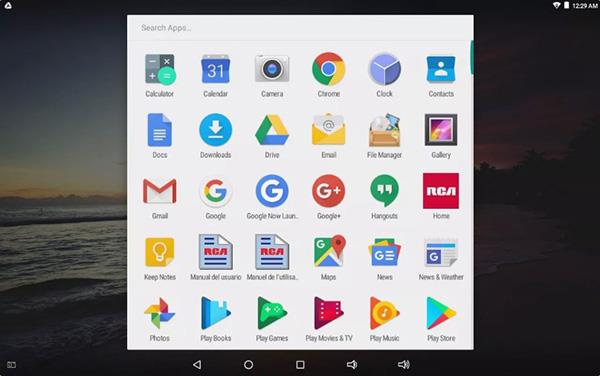
Vendég mód felület
Hogyan lehet kilépni a Vendég módból
A módból való kilépéshez húzza le az eszköztárat felülről, majd válassza a Tulajdonos vagy a Vendég eltávolítása lehetőséget .
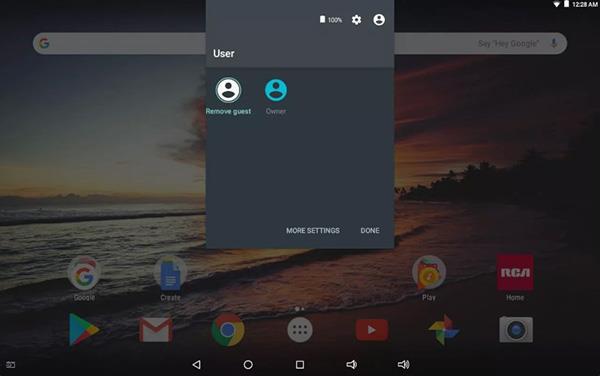
Két lehetőség: Tulajdonos vagy Vendég eltávolítása
- Ha a Tulajdonos lehetőséget választja : a vendégfelhasználók továbbra is folytathatják a munkát, ha visszaváltanak Vendég módba.
- Ha a Vendég eltávolítása lehetőséget választja : az eszköz törli a vendég felhasználó munkamenetét, beleértve az általuk letöltött alkalmazásokat is. A készülék visszatér egy másik képernyőre, a normál használathoz meg kell adnia a jelszót vagy a PIN-kódot.
Vendég felhasználók hozzáadása
Ha gyakran megosztja eszközét másokkal, beállíthat egy hosszú távú vendégfiókot:
1. Húzza az eszköztárat fentről lefelé.
2. Kattintson a profil ikonra az értesítési sávon.
3. Válassza a Felhasználó hozzáadása lehetőséget .
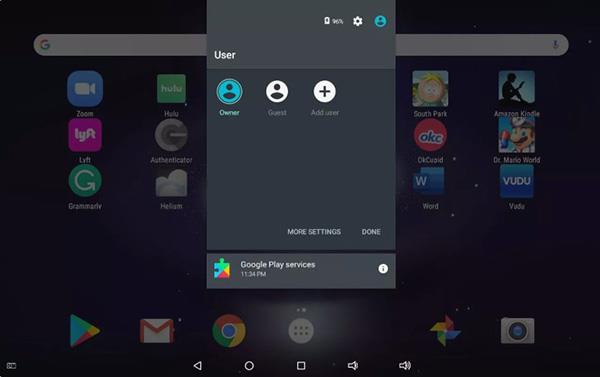
Új felhasználó hozzáadásához válassza a Felhasználó hozzáadása lehetőséget
Az új felhasználóknak be kell jelentkezniük egy meglévő Google-fiókba, vagy létre kell hozniuk egy teljesen új fiókot.
Vendég mód más Android-eszközökön
Ha a fenti lépések nem működnek az eszközön, próbálkozzon a következő lépésekkel. Lépjen a Beállítások > Felhasználók > Vendég vagy a Beállítások > Rendszer > Speciális > Több felhasználó menüpontra .